Samsung Galaxy J: как заблокировать нежелательные входящие без сторонних приложений. Способы блокировки номера телефона, который вам мешает Как заблокировать контакт на андроиде 4.2 2
С недавних пор заблокировать входящие на смартфонах Samsung Galaxy J выпуска прошлого года, в частности в моделях J1, J2, J3, J5 и J7 (и прочих Galaxy c Android 6.0 MarshMallow) можно и без сторонних приложений.
Телефонный спам, всякие неизвестные абоненты и прочие малоприятные персонажи, которые любят отрывать нас от важных дел и/или беспокоить в часы досуга, похоже, уже так надоели, что компания Samsung функцию блокировки нежелательных входящих звонков сделала одной из стандартных в приложении «Телефон», которым комплектует свои смартфоны серии Galaxy J с версией операционной системы Android 6.0.
Другими словами, если у вас есть новый Galaxy J (подробнее о них и о других смартфонах Samsung Galaxy с одной SIM смотрим по ссылочке), то чтобы качественно отфильтровать нежелательные звонки, устанавливать отдельное приложение для этого уже не обязательно.
Так называемый «черный список» ваш Galaxy J создать может и сам. Вам нужно всего лишь активировать и настроить нужную опцию. И сейчас мы расскажем, как это делается.
как заблокировать нежелательные входящие на Samsung Galaxy J 1, J2, J3, J5 и J7 2016-го года выпуска (и других смартфонах с Marsh Mallow 6.0):
- открываем приложение «Телефон «, тапаем кнопку «Опции » (в правом верхнем углу экрана) и в меню выбираем «Настройки «;
- на странице «Настройки вызовов «, тапаем строчку «Блокировка вызовов » и затем — «Список блокировки «;
- в строке «Добавить номер телефона » прописываем (или выбираем из списка контактов либо из журнала вызовов) номер телефона, который нужно заблокировать (важный нюанс: номер необходимо записывать в международном формате , т.е. через + и с кодом страны);
- жмём значок с плюсиком справа.
После этого, заблокированный таким образом абонент дозвониться вам не сможет, но все его звонки будут отображаться в журнале вызовов смартфона с особой пометкой.
как заблокировать анонимные входящие на Samsung Galaxy J 1, J2, J3, J5 и J7 2016-го года выпуска (и других смартфонах с Marsh Mallow 6.0).
Звонки со скрытых номеров — это отдельная напасть, которая рано или поздно начинает раздражать каждого мобильного пользователя. Тем более, что заблокировать их тоже не так просто, так как номер ваш смартфон не отображает. Но разработчики Galaxy J и об этой проблемке не забыли. Так что, если «анонимы» вас тоже уже слегка достали, то вы просто открываете настройки приложения «Телефон» и активируете опцию «Блокировать анонимные звонки «, после чего смарфон будет автоматически блокировать любой вызов от неизвестного вам или анонимного абонента.
как удалить определенный номер из «черного списка» в Samsung Galaxy J 1, J2, J3, J5 и J7
Это на тот случай если вы передумали кого-то блокировать и/или заблокировали кого-то случайно. Просто открываете «черный список», находите нужный номер и тапаете значок «-» справа. После этого абонент будет удален из списка заблокированных.
Каждый из нас хотя бы раз попадал в такую ситуацию: раздается звонок мобильника и на том конце трубки кто-то вещает о салоне красоты, в который вы никогда не обращались, о том, что специально для вас разработано выгодное предложение оформления кредита и так далее. Приятного в таких звонках мало. В материале статьи речь пойдет о том, как заблокировать контакт в телефоне.
Блокировка контакта для системы "Андроид"
Смартфон сегодня есть практически у каждого, поэтому начать будет логичнее именно с него. Это простой способ того, как в телефоне заблокировать контакт, не скачивая никакие сторонние приложения:
- Внесите номер, который нужно заблокировать в контакт-лист (в некоторых телефонах блокировка возможна только тогда, когда номер сохранен).
- Нажмите на нужный номер, после появления опций выберите "Добавить в черный список".
Второй способ
Есть другой способ того, как в телефоне заблокировать контакт. Это можно сделать через настройку вызовов:
- Откройте журнал вызовов.
- Найдите меню "Настройки вызовов".
- Нажмите на опцию "Отклонение вызовов".
- Найдите пункт "Черный список" и нажмите на "+".

Нет черного списка? Выход есть
В том случае, если ваша система "Андроид" не предусматривает наличия черного списка, заблокировать номер можно через голосовую почту:
- Откройте ваши контакты.
- Найдите нужный вам контакт, который вы хотите заблокировать.
- Пролистайте меню "Удалить, изменить" до самого конца.
- Найдите меню "Только голосовая почта" и нажмите на него.
Call Blocker на страже спокойствия
Это стороннее приложение позволяет блокировать нежелательные вызовы. Программа скачивается через Play store. Бесплатная версия имеет ограниченные возможности и включает в себя раздражающую многих рекламную рассылку. Избавиться от нее можно, купив полную версию программы. Рассылка уберется, а заодно появится парочка приятных бонусов.

Итак, как заблокировать контакт в телефоне с его помощью?
- Первое, что нужно сделать, - скачать блокировщик, установить его и принять пользовательское соглашение.
- Откройте главное меню программы и найдите там опцию Bloked calls.
- Выберите "Добавить".
- На дисплее телефона появятся черный и белый списки.
- Нажмите на "Добавить". Выберите из списка вызовов или сообщений нужный номер. Его также можно ввести вручную.
Call Blacklist
Аналогичное приложение предлагает и "Гугл". Скачивать его можно через Google Play store. Что очень радует, так это низкая стоимость полного пакета - всего 3 доллара. Заблокированные контакты можно добавить так же, как в предыдущем способе.
Call Barring
Для телефонов марки Xperia или HTC доступна эта функция блокировки нежелательных контактов:
- Зайдите в главное меню и выберите настройки звонка.
- Выберите опцию Call Barring.
Эта опция позволяет заблокировать как входящие, так и исходящие вызовы (в том числе международные и в роуминге). Для владельцев телефона марки HTC существует дополнительный способ блокировки через существующее в нем приложение. Откройте его, выберите строчку "Заблокированные контакты" (Blocked contacts), нажмите на "Добавить", после чего выберите нужный номер или введите его с клавиатуры.

Все рассмотренные способы касались смартфонов. Для тех, кто на "вы" с современной техникой, существуют несколько более традиционных способов того, как заблокировать контакт в телефоне.
Оператор в помощь
Заблокировать абонента, с которым вы не хотите разговаривать, можно, связавшись с оператором. Позвоните в службу поддержки, дождитесь соединения со специалистом, опишите проблему, и оператор пришлет вам СМС-сообщение с командой, которая позволит добавить контакт в черный список. Правда, услуга эта платная, но стоит не дороже 30 рублей в месяц.
Блокировка через сеть
У каждого сотового оператора есть свой собственный сайт. Зарегистрируйте на нем личный кабинет. После регистрации введите свой номер, и вам придет сообщение с кодом. Интерфейс личного кабинета прост и интуитивно понятен, вы без труда сможете выполнить все нужные действия.
Если номер не известен
Система "Андроид" предусмотрела возможность ограничения вызовов для неизвестных абонентов и тех, чей номер скрыт:
- Зайдите в меню настроек.
- Перейдите в "Настройки вызова".
- В меню "Отклонение вызова" установите "Отклонять из списка"
- Найдите "Черный список" и отметьте пункт "Неизвестно".
Предложенные способы помогут избежать неприятных разговоров и сэкономят ваше время.
В жизни бывают ситуации, в которых нам докучают назойливыми звонками на мобильный телефон от незнакомых людей или же тех, с кем разговаривать нет желания. Спасением от таких моментов выступает так называемый черный список, но далеко не все знают, как заблокировать абонента на LG. В данной статье мы опишем стандартный метод блокировки и с использованием сторонних приложений, последние к тому же способны блокировать не только звонки, но и смс, а также ммс сообщения.
Для того, чтобы добавить контакт в черный список на смартфоне LG стандартным способом нужно проследовать в меню «Настройки» и в разделе «Беспроводные сети» выбрать пункт «Настройки вызовов». Того же эффекта можно добиться через приложение «Телефон» оно же номеронабиратель, тапнуть по трем точкам в правом верхнем углу экрана и выбрать последний пункт. В открывшихся настройках вызовов нужно выбрать пункт «Отклонение вызова» из раздела «Входящий вызов». Перед нами открывается меню, где можно настроить блокировку вызовов из списка, заблокировать все вызовы, автоматически отклонять входящие звонки от скрытых номеров и конечно же добавить назойливого абонента через приложение «Контакты», историю вызовов или ввести номер вручную.



Вот таким образом можно обеспечить себе тихую и спокойную обстановку, не прибегая к использованию сторонних программ, а пытающийся Вам докучать будет слышать лишь короткие гудки, как при занятой линии. Но как быть если нужно заблокировать не только вызовы, но и сообщения? Здесь нам помогут приложения из Google Play, которые созданы специально для тонкой настройки блокировки. Ниже рассматриваются наиболее популярные из них.
Приложение «Черный список – Blacklist»
Данная программка наделена достаточно большим набором инструментов для того, чтобы на LG добавить абонента в черный список, блокируя от него все и вся. Приложение избавит Вас как от назойливых звонков, так и от SMS и MMС-сообщений, а также оповестит о проделанной работе.


Приложение «Черный список»
Программа с похожим функционалом и таким же богатым набором инструментов. Единственным существенным ее отличием от предыдущего приложения является отсутствие возможности блокировки мультимедийных сообщений ММС, но вместо этого присутствует расписание включения и отключения блокировки.


На гаджетах, работающих под управлением ОС Android, существует возможность добавить нежелательных абонентов в черный список. Но не всем пользователям известно, как заблокировать номер на андроиде быстро и не прилагая особых усилий.
Запретить ненужные или незнакомые номера можно с помощью:
встроенной программы «Вызовы»;
специального приложения, предназначенного для блокирования звонков;
антивирусного ПО.
Как заблокировать входящие звонки через стандартное приложение
Самый простой способ установить запрет на определенные входящие звонки – воспользоваться стандартным приложением «Вызовы».
Алгоритм блокирования номеров может отличаться в зависимости от версии операционной системы и программной оболочки от производителя устройства. Например, на HTC Sense, Xiaomi MIUI или Samsung TouchWiz одной и той же версии операционной системы, порядок действий будет разным.
Проще всего это сделать владельцам устройств с «чистым» Android (без фирменной оболочки). Чтобы не звонили нежелательные абоненты, достаточно в журнале звонков нажать и удерживать нужный номер, пока не появится опция блокировки.
Чтобы заблокировать номер на телефоне Xiaomi нужно сделать следующее:
запустить «Телефон»;
щелкнуть по разделу «Меню», расположенному в левом нижнем углу экрана;
выбрать опцию «Черный список»;
кликнуть по вкладке «Вызовы»;
щелкнуть по пункту «Номера черного списка»;
в нижней части экрана кликнуть «Добавить»;
из предложенных вариантов поиска и добавления контакта выбрать наиболее подходящий.
В телефоне Samsung выполнить эту операцию можно через стандартные программы «Вызовы» или «Сообщения».
Чтобы внести нежелательный телефон в черный список (на примере Android 4.4) нужно:
открыть «Сообщения»;
нажать в правом верхнем углу экрана на кнопку «Опции»;
выбрать пункт «Настройки»;
щелкнуть по «Блокировать сообщение»;
указать номер, который необходимо запретить.
Неизвестный номер блокируется иначе. Чтобы скрытый абонент не смог позвонить, пользователю необходимо на своем смартфоне открыть настройки в приложении «Телефон» и активировать опцию «Блокировать анонимные звонки».
Как заблокировать звонок с помощью антивируса
Во многих антивирусных ПО для Android (Dr.Web Security Space, Avast Mobile Security) предусмотрена возможность управлять входящими звонками.
Антивирусное ПО с блокировкой звонков нужно дополнительно загрузить на устройство через Google Play.
Примечание: функция блокирования звонков в бесплатной версии антивируса может быть недоступна.
Чтобы добавить номер в черный список на Андроиде через Avast Mobile Security, надо выполнить такой порядок действий:
1. Открыть Avast Mobile Security (это можно сделать через меню приложений или панель уведомлений в верхней части экрана).
2. Нажать на иконку меню в левом верхнем углу.
3. Выбрать пункт «Блокировка вызовов».
4. Кликнуть по иконке в виде плюса, которую можно найти в правом нижнем углу.
5. Избрать один из предложенных вариантов поиска контакта, например «Из журнала звонков».
6. Выделить телефон, который надо запретить.
Чтобы заблокировать абонента через Dr.Web Security Space, необходимо выполнить следующие простые шаги:
запустить мобильный антивирус;
щелкнуть по разделу «Пропускать все»;
из предложенных вариантов выбрать пункт «Настроить»;
кликнуть сначала по вкладке «Черный список», а затем - по кнопке «Добавить»;
указать номер абонента. При нажатии на строку ввода, на экране появятся варианты поиска контакта (из книги контактов, журнала звонков или сообщений);
в графе «Действия для входящих» определиться с тем, какая операция от нежелательного контакта должна блокироваться: только входящие звонки или только смс, или то и другое;
кликнуть по кнопке «Сохранить»;
среди предложенных профилей выбрать «Черный список».
После настройки в главном меню программы появится соответствующий раздел.
Как запретить входящие звонки с помощью специальных приложений
Еще один способ внести абонента в запрещенные контакты – установить ПО, предназначенное для блокировки входящих звонков и смс (Блокировщик вызовов, Черный список и т.д.).
В отличие от антивирусного ПО, многие из этих программ являются бесплатными (нет необходимости приобретать лицензию для полноценного использования софта).
Для блокировки ненужного контакта с помощью софта Черный список, надо сделать следующее:
запустить ПО;
нажать в правом нижнем углу на иконку в виде плюса;
избрать способ поиска номера, например «Из списка вызовов»;
найти номер и коснуться кнопки в виде галочки, которая находится в правом нижнем углу.
Запретить принимать устройством звонки с неизвестных номеров, можно таким образом:
в меню кликнуть по разделу «Настройки»;
перейти в «Блокировка»;
напротив опции «Неизвестные номера» поставить галочку.
Чтобы записать абонента в список запрещенных с помощью программы Блокировщик звонков, необходимо выполнить следующее:
1. Запустить ПО.
2. Перейти на вкладку «Черный список» и нажать кнопку «Добавить».
3. Ввести телефонный номер вручную, найти его в книге контактов либо журнале вызовов.
4. Нажать «Добавить».
При использовании blacklist заблокировать контакт в телефоне android не проблема. На самом деле. Достаточно активировать опцию, после чего добавить некоторые мобильные номера. И в случае, когда человек будет звонить на номер использующего систему, в телефонной трубке постоянно будет «занято». Иными словами, дозвониться до абонента не получится, как бы этого не хотелось.
В целом, заблокировать контакт в iphone – то же самое, как и в случае андроида. Достаточно или поискать определенные опции внутри мобильного телефона (на некоторых мобильниках такие услуги есть внутри), или использовать систему черного листа. Что именно воплощать в работу – решать сугубо абоненту самостоятельно.
- Получить чёрный список в телефон – значит, на все время использования связи поставить блокировку на выбранного человека.
- Также можно решать вопрос с внутренними возможностями телефона. Например, включить услугу «БлекЛист» и продолжить пользоваться без проблем.
- Наконец, в некоторых случаях может сработать вариант со звонком на номер поддержки оператора связи и просьбой заблокировать тот или иной номер, который постоянно досаждает.
Теперь мы точно узнаем, как заблокировать контакт в телефоне.. Для начала определимся с описаниями решения проблем, после чего выдадим пару ссылок для будущей работы.
ВАЖНО: Услуга чёрный список у оператора МТС или у любой другой фирмы – это платная услуга. Стоит понимать, что за нее придется платить деньги. Именно по этой причине каждому человеку нужно помнить: возможно, лучше просто позвонить оператору связи и попросить его поставить блокировку на тот или иной номер? – В общем, решать человеку самому. Информация актуальна на момент ее создания. В случае, когда абонент видит, что в тексте есть нестыковки, просьба сообщить об этом в форме комментариев.
Блокируем неприятного абонента прямо сейчас: используем BlackList и другие способы
Необходимо получить чёрный список в Мегафоне? – Тут будет достаточно только перейти по ссылке вида «http://moscow.megafon.ru/services/base/chernyjo_spisok.html», где можно будет прочитать все необходимые данные по этому вопросу. Там же есть все актуальные сведения, информация по обновлению работы услуги и прочее.
В целом, подключить систему можно через нажатие на «*130#» + «Вызов» или посредством ввода сообщения пустого формата на номер вида «5130». Наконец, достаточно будет позвонить в службу поддержки абонентов по номеру «0505» + «Вызов».
Что у нас по Билайну?
Необходимо получить для себя чёрный список на Билайн? – Тут будет работать следующая ссылка вида «http://moskva.beeline.ru/customers/products/mobile/services/details/chernyy-spisok/».
- Подключить систему на свой мобильный аппарат предполагается через использование USSD-кода вида «*110*771#» + «Вызов».
- Выключение выполнено посредством кода вида «*110*770#» + «Вызов»
Абонентская плата на предоплатной системе расчетов – 1 руб. в сутки.

Что у нас по МТС?
- Активация опции выполняется через использование запроса вида «111*442#» + «Вызов». Деактивация выполняется через «111*442*2» + «Вызов».
- Услугу можно также подключить и посредством SMS. Для этого введите номер получателя вида «111» и текст для активации – «442*1» и для деактивации – «442*2».
Что у нас по ТЕЛЕ2?
Наконец, использование ТЕЛЕ2 в этом случае будет также весьма разумно. Для того, чтобы прочитать рабочие моменты по этому оператору связи в сфере предложения услуги, стоит обратиться к ссылке вида «http://tele2life.ru/1/content/view/162».
- Активация выполняется через «*220*1#» + «Вызов»
- Выключить опцию можно будет посредством ввода номера «611» + «Вызов» и просьбой оператора о деактивации. Также можно пройти в «my.tele2.ru» и выключить систему самостоятельно.
ВАЖНО: Помните, что портал помощи мобильным абонентам предлагает решать вопросы в короткие сроки по времени каждому читателю сайта, поэтому все, что необходимо будет конкретно вам, уважаемые пользователи, – это выбрать нужного оператора связи и ввести данные.
 Глобальный поиск и замена "Горячие" клавиши: редактор табличных документов
Глобальный поиск и замена "Горячие" клавиши: редактор табличных документов Бесплатный онлайн сборщик, разборщик и компрессор PDF Есть новый, экологичный способ печати документов
Бесплатный онлайн сборщик, разборщик и компрессор PDF Есть новый, экологичный способ печати документов Пакетное преобразование rtf в doc программа
Пакетное преобразование rtf в doc программа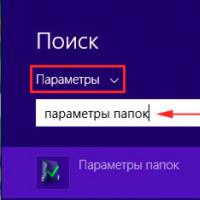 Настройка параметров папок и общего доступа к ним
Настройка параметров папок и общего доступа к ним Adobe Audition - обзор программы Назначение и возможности программы adobe audition
Adobe Audition - обзор программы Назначение и возможности программы adobe audition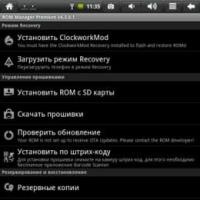 ROM Manager на русском— бесплатная программа для быстрого доступа к функциям рекавери Скачать ром менеджер премиум андроид
ROM Manager на русском— бесплатная программа для быстрого доступа к функциям рекавери Скачать ром менеджер премиум андроид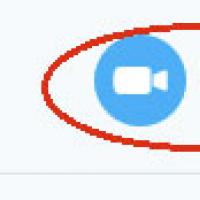 Скайп в вашем браузере Что такое web skype in
Скайп в вашем браузере Что такое web skype in